
Die Bearbeitung einer Microsoft PowerPoint-Präsentation kann zeitaufwändig sein, insbesondere wenn Sie mit mehreren Folien umgehen. Wenn Sie die Schriftarten in Ihrer Präsentation ändern möchten, müssen Sie das Werkzeug "Schriftarten ersetzen" verwenden oder die Slide-Master-Vorlage ändern. Hier ist wie.
Diese Anweisungen funktionieren für die meisten moderne Versionen des Amtes unter Windows. Mac-Benutzer müssen Ändern Sie den Slide-Master So ändern Sie stattdessen Fonts in einer Präsentation, aber dies bietet jedoch nicht denselben Editionsänderungsansatz als das Werkzeug "Schriftarten ersetzen".
VERBUNDEN: [fünfzehn] So erstellen Sie einen Slide-Master in Microsoft PowerPoint [fünfzehn]
Verwenden Sie das Tool der Schriftarten
Der einfachste Weg, um die Schriftarten in Ihrer Präsentation zu ersetzen, besteht darin, das Werkzeug "Schriftarten ersetzen" zu verwenden. Dadurch werden alle Beispiele eines in Ihrer Präsentation verwendeten Schriftstücke durchsucht und ersetzt.
Um zu starten, öffnen Sie Ihre PowerPoint-Präsentation. Klicken Sie auf der Registerkarte "Home" auf der Multifunktionsleiste auf den Pfeil neben der Schaltfläche "Ersetzen". Wählen Sie im Dropdown-Menü die Option "Schriftarten ersetzen".
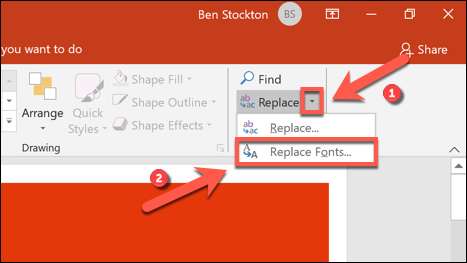
Wählen Sie im Fenster "Schriftarten ersetzen" die Schriftart aus, die Sie finden möchten, und ersetzen Sie im Dropdown-Menü "Ersetzen".
Wählen Sie die Schriftart aus, die Sie stattdessen mit Dropdown-Menü "mit" verwenden möchten, und klicken Sie dann auf "Ersetzen", um zu bestätigen.
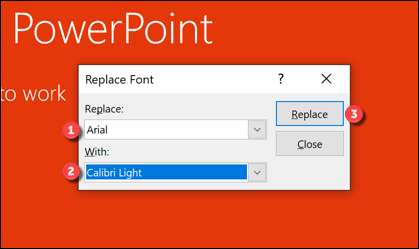
Das Tool "Schriftarten ersetzen" wird automatisch durch Ihre Präsentation durchsucht und die Schriftarten mit den ausgewählten Einstellungen ersetzt. Klicken Sie auf die Schaltfläche "Schließen", wenn Sie fertig sind.
Sie können diese Schritte wiederholen, um andere Schriftarten zu ersetzen, oder verwenden Sie die Slide-Master-Ansicht, um stattdessen von Ihrer Präsentationsvorlage verwendeten Schriften zu ersetzen.
Verwenden Sie den Slide-Master
Während das Tool "Fonts" -Trawing "den schnellsten Weg bietet, um Schriftarten in Ihrer Präsentation zu ersetzen, können Sie auch die Slide-Master-Vorlage ändern, um Ihre Schriftarten anzupassen. Dadurch wird sichergestellt, dass alle zusätzlichen Objektträger auch die neue Schriftart erstellen.
Dies gilt nur für Text in Kästchen, die mit einem der Slide-Master-Vorlagen-Folien übereinstimmen. Jeder zusätzliche Text (in benutzerdefinierten Textfeldern) wird nicht geändert, sodass Sie stattdessen das Tool "Schriftarten ersetzen" verwenden.
Um zu starten, öffnen Sie Ihre Microsoft PowerPoint-Präsentation und wählen Sie View & GT; Folienmaster.
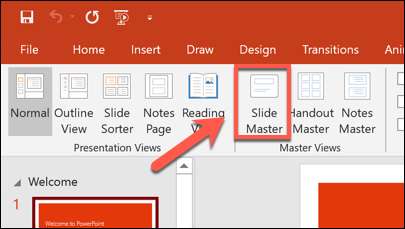
Klicken Sie in der Ansicht "Slide Master" auf eine der Slide-Vorlagen, um sie anzuzeigen.
Um die von Ihrer Vorlage verwendeten Schriftarten zu bearbeiten, wählen Sie die Schaltfläche "Schriftarten" aus, die unter der Registerkarte "Slide Master" auf der Ribbon-Leiste aufgelistet ist.
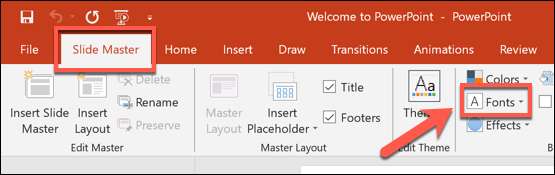
Wählen Sie die neue Schriftart, die Sie im Dropdown-Menü "Schriftarten" verwenden möchten.
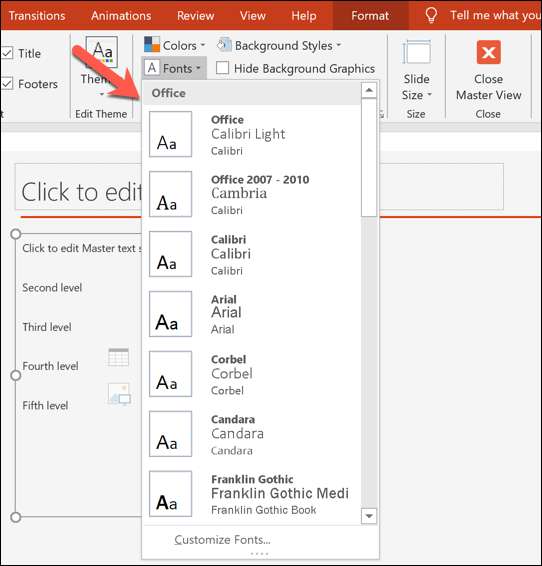
Dadurch wird die in Ihrer PowerPoint-Folie-Master-Vorlage verwendete Schriftart aktualisiert. Klicken Sie auf die Schaltfläche "Modern anzeigen", um die Änderungen anzuwenden.
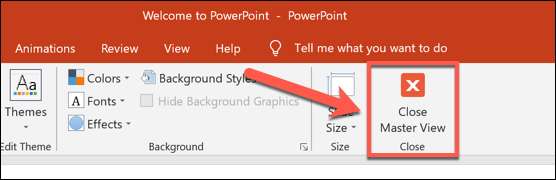
Dadurch wird die Schriftart in beliebigen Textfeldern aktualisiert, die Ihren Slide-Vorlagen entsprechen. Alle anderen Schriftarten (z. B. in benutzerdefinierten Textfeldern) bleiben unverändert, sodass Sie möglicherweise die Schritte wiederholen oder das Werkzeug "Schriftarten ersetzen" verwenden.







